Recensione HP Omen Transcend 14: quasi perfetto!

Cerchi un nuovo laptop da gioco portatile? Dai un

Filtri e obiettivi offrono un modo divertente e creativo per far salire di livello il tuo gioco Snapchat. Questi filtri sono integrati direttamente nell'app e ti consentono di modificare i tuoi scatti con un solo tocco. Detto questo, molti utenti di Snapchat si sono lamentati del fatto che l'app non caricava un filtro selezionato. Prima di finire con uno scatto blando, utilizza i suggerimenti seguenti per risolvere il motivo per cui i filtri non funzionano su Snapchat.
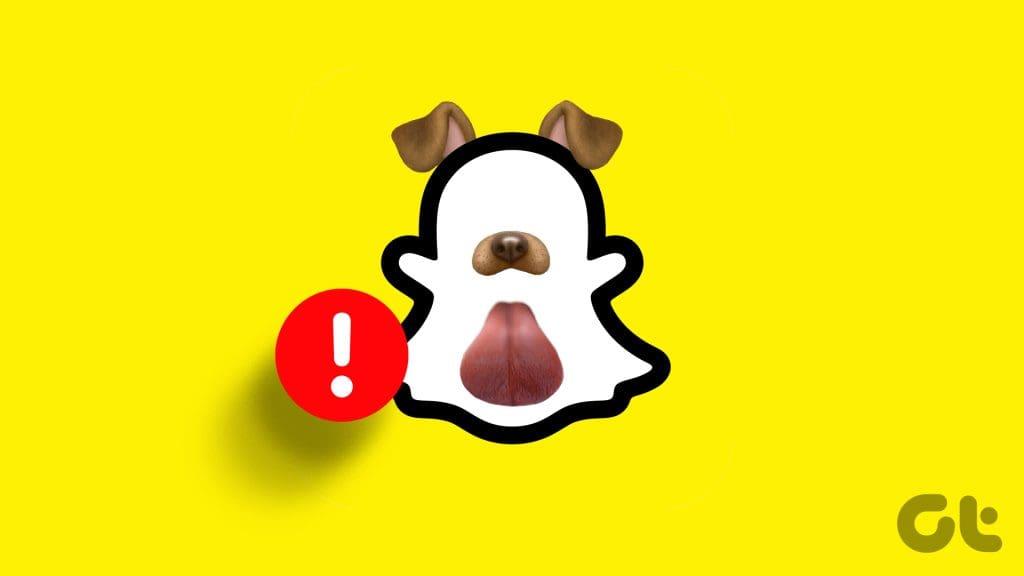
Il colosso dei social media rilascia spesso nuovi filtri per incassare durante le festività natalizie e nei giorni speciali. Ad esempio, potresti vedere alcune lenti al sapore d'amore durante il giorno di San Valentino, filtri ispirati a Babbo Natale e alla neve nel periodo natalizio e così via. Chiaramente, usare filtri e obiettivi su Snapchat è metà del divertimento. Diamo un'occhiata alle principali soluzioni per quando i filtri su Snapchat non funzionano.
Se disponi di una connessione Internet instabile, potresti riscontrare problemi durante il download e l'applicazione di filtri ai tuoi scatti. Assicurati di avere una connessione Internet stabile e riprova. Puoi anche utilizzare app di terze parti come Speedtest per garantire velocità Internet elevate.
Se il tuo iPhone o telefono Android riscontra frequenti problemi di connessione di rete, potresti voler ripristinare le impostazioni di rete e riprovare.
Hai disabilitato l'autorizzazione alla posizione su Snapchat? L'azienda potrebbe disabilitare alcuni filtri di tendenza se non riesce a rilevare la tua regione. Pertanto, ti consigliamo di abilitare i servizi di localizzazione sul tuo telefono e riprovare. Ecco come.
Passaggio 1: avvia Impostazioni e scorri fino a Snapchat.
Passaggio 2: seleziona Posizione e tocca Durante l'utilizzo dell'app.
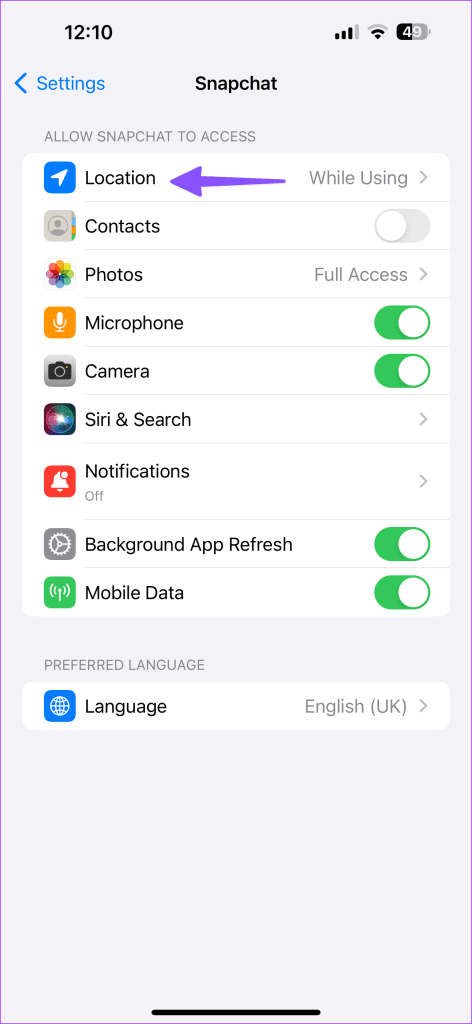
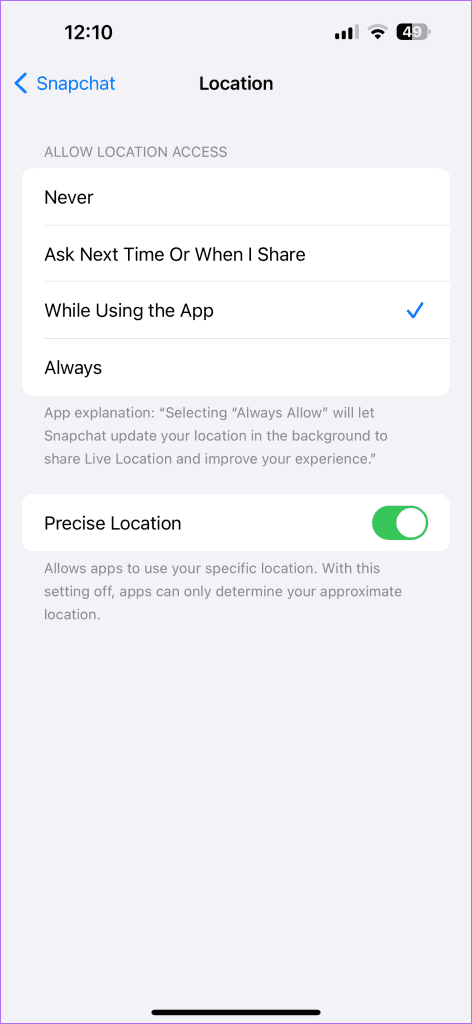
Passaggio 1: tocca a lungo l'icona dell'app Snapchat e apri il menu Informazioni.
Passaggio 2: seleziona Autorizzazioni e seleziona Posizione.
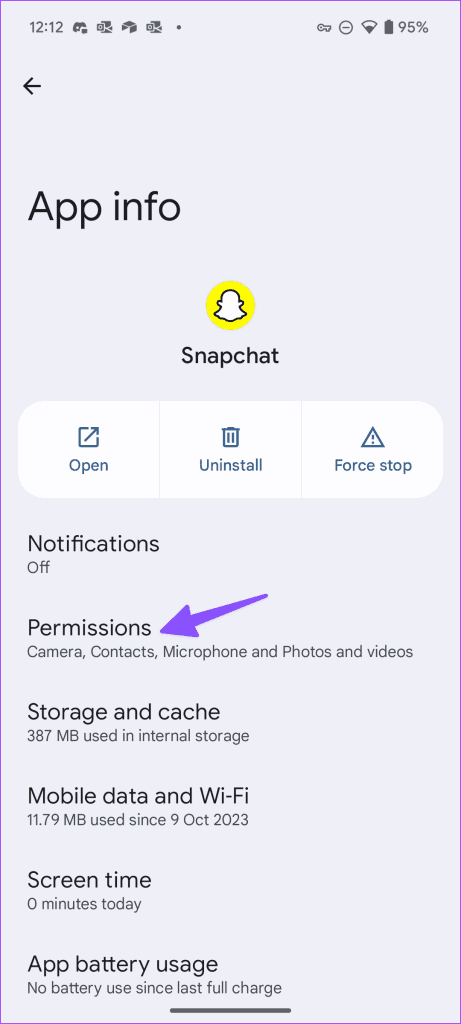

Passaggio 3: tocca il pulsante di opzione accanto a "Consenti solo durante l'utilizzo dell'app".
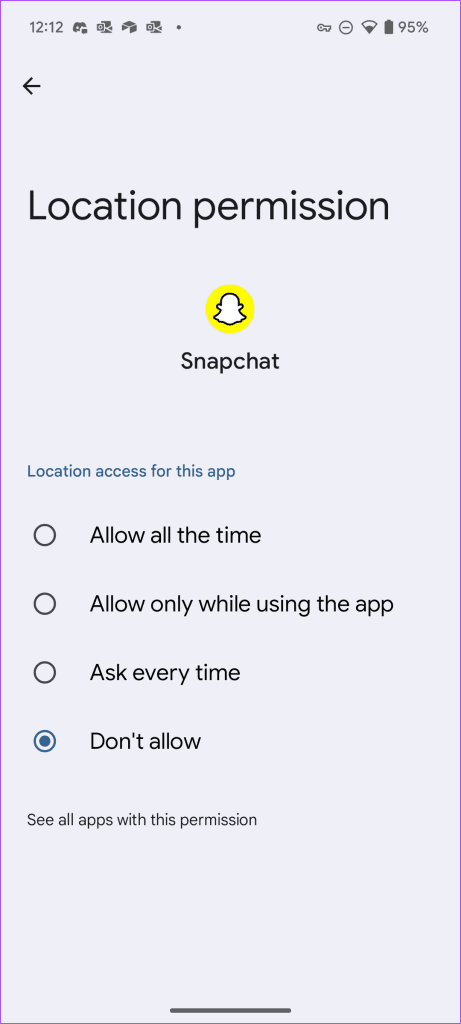
Avvia Snapchat e prova ad applicare il tuo filtro preferito.
Alcuni filtri Snapchat sono bloccati a livello regionale per ovvi motivi. Ad esempio, potresti non vedere filtri e obiettivi ispirati alla NFL al di fuori della regione degli Stati Uniti. Puoi stabilire una rete VPN, connetterti a uno dei server statunitensi e riavviare Snapchat. Controlla se il filtro o l'obiettivo specifico viene visualizzato per il tuo account.
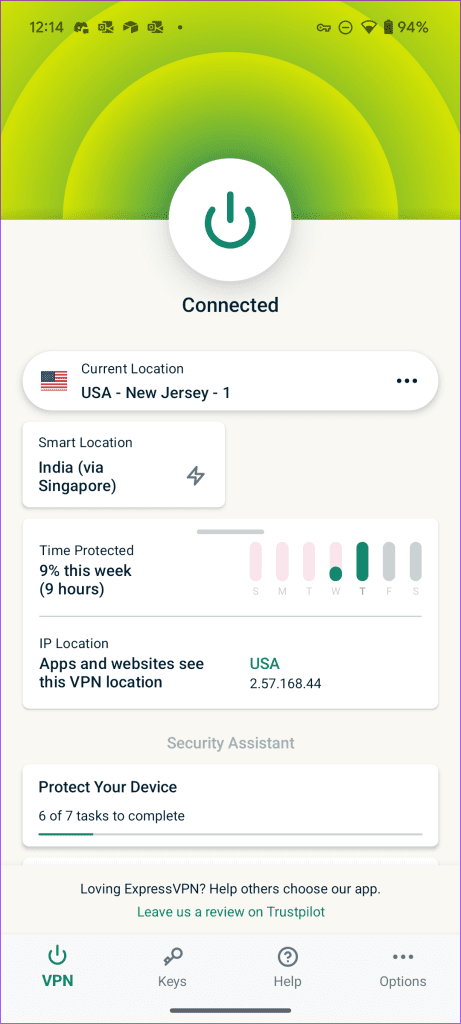
Puoi provare a riavviare Snapchat e ad avviare nuovamente l'app. Il trucco risolve problemi casuali con l'app, inclusi filtri ostinati che non si applicano a foto o video.
Passaggio 1: scorri verso l'alto e tieni premuto dal basso per aprire il menu delle app recenti.
Passaggio 2: scorri verso l'alto su Snapchat per chiudere completamente l'app.
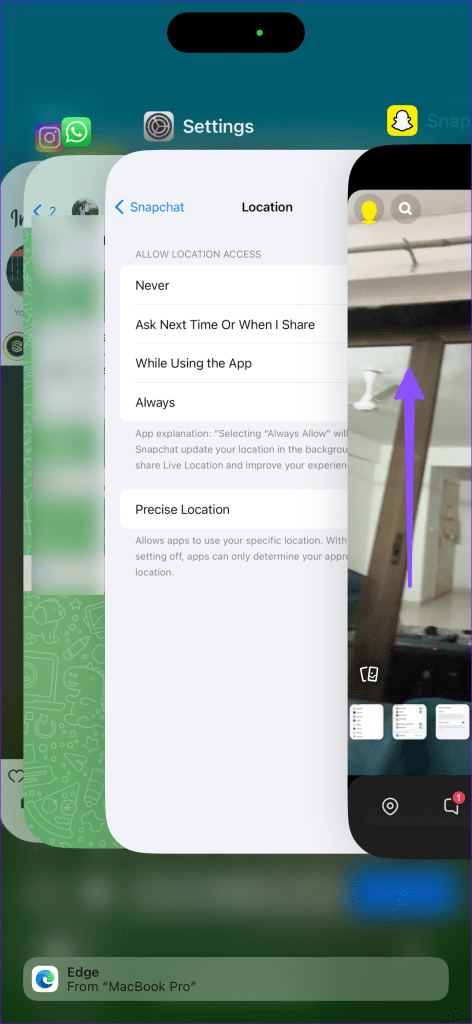
Passaggio 3: avvia Snapchat, fai uno scatto e prova ad applicare il filtro scorrendo verso sinistra o destra.
I dettagli dell'account Snapchat obsoleti possono causare problemi con i filtri e gli obiettivi integrati. Dovresti disconnetterti dal tuo account Snapchat e accedere nuovamente utilizzando i dettagli dell'account più recenti. Ecco come.
Passaggio 1: avvia Snapchat e tocca il tuo profilo nell'angolo in alto a sinistra.
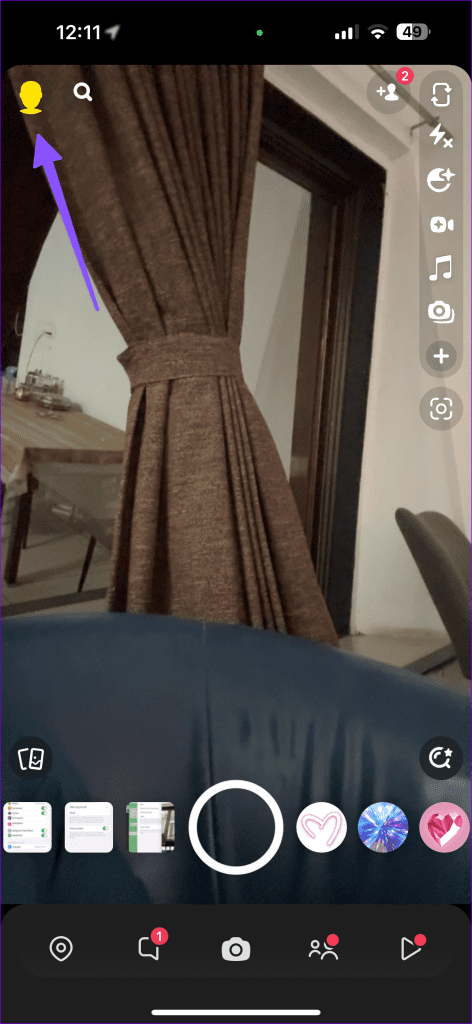
Passaggio 2: vai su Impostazioni. Scorri verso il basso fino a Esci. Conferma la tua decisione.
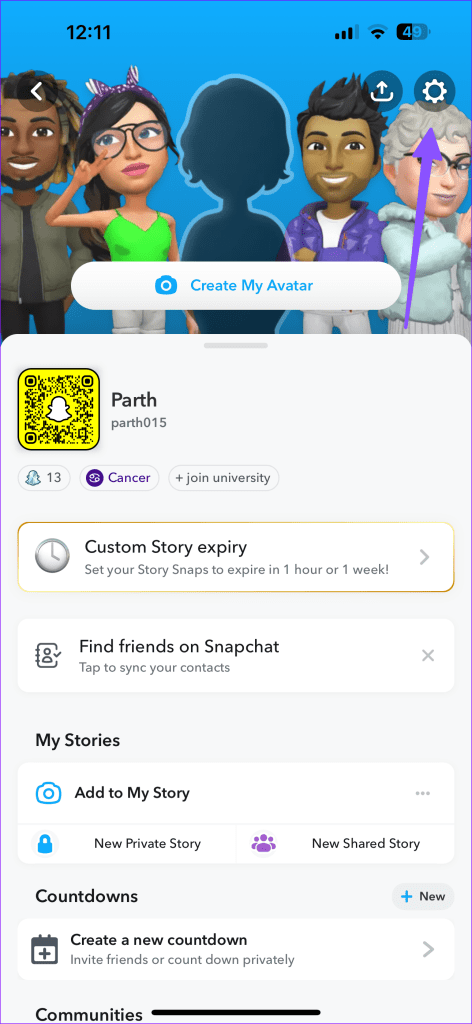
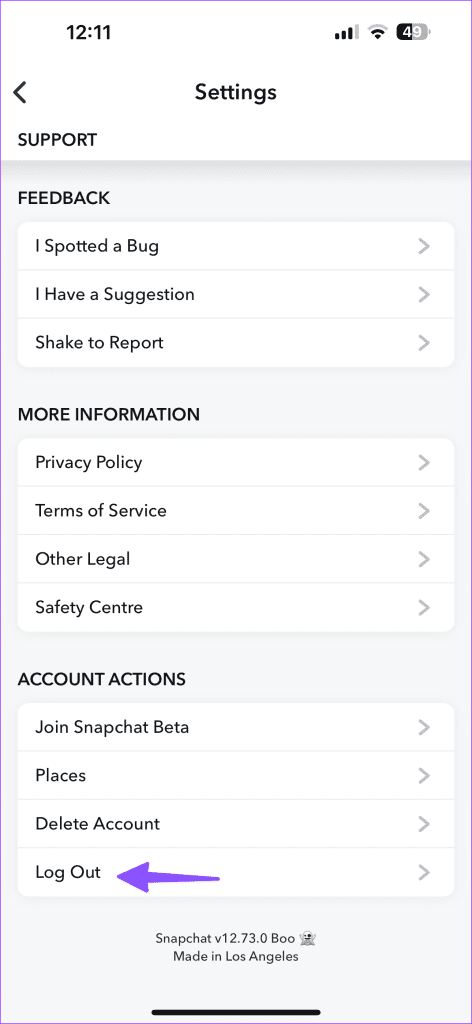
Accedi con i dettagli del tuo account Snapchat e dovresti essere a posto.
Snapchat raccoglie la cache (piccoli file) in background per migliorare le prestazioni complessive dell'app. Tuttavia, quando raccoglie una cache corrotta, si verificano errori durante l'applicazione di lenti e filtri. Esistono un paio di modi per svuotare la cache di Snapchat sul cellulare.
Passaggio 1: vai alle Impostazioni Snapchat (controlla i passaggi precedenti).
Passaggio 2: scorrere fino a Cancella dati.
Passaggio 3: tocca Cancella cache e conferma l'azione.
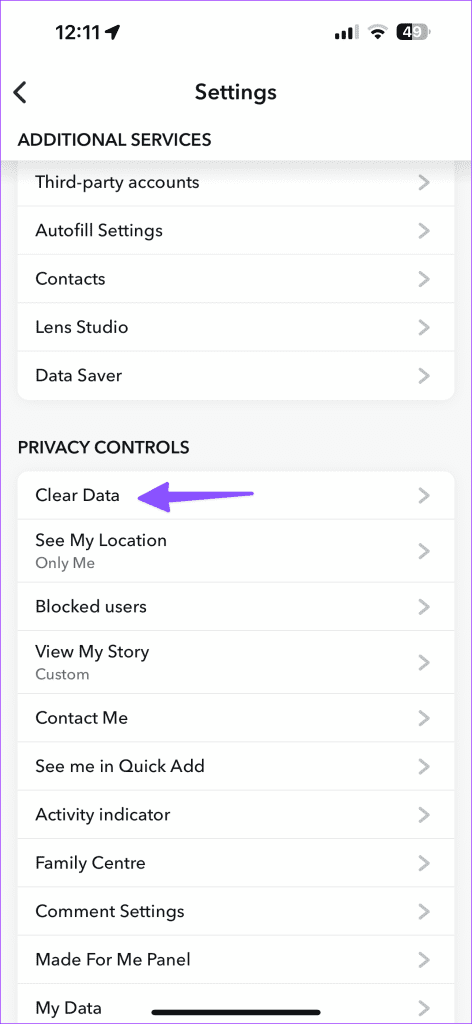
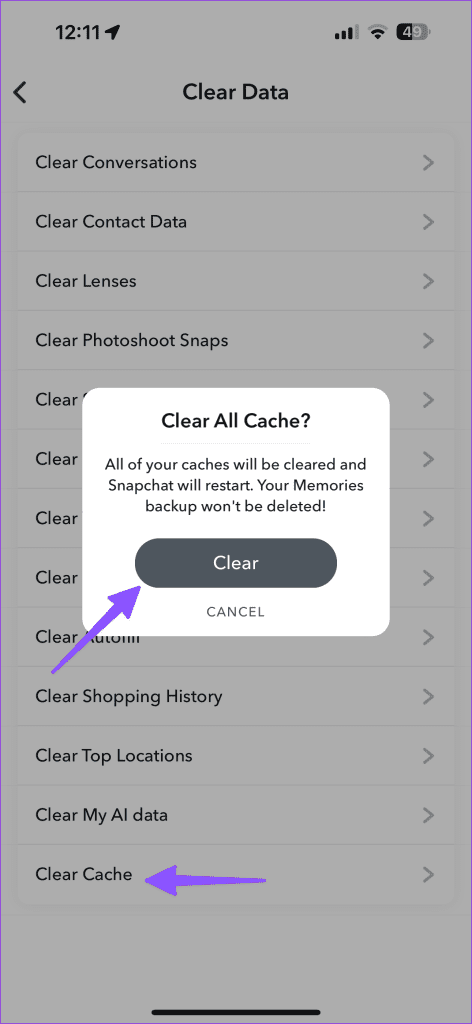
I passaggi precedenti funzionano anche per Snapchat per Android. Esiste anche un metodo alternativo per svuotare la cache dell'app.
Passaggio 1: apri il menu delle informazioni dell'app Snapchat su Android (fai riferimento ai passaggi precedenti).
Passaggio 2: tocca Archiviazione e dati e premi Cancella cache.
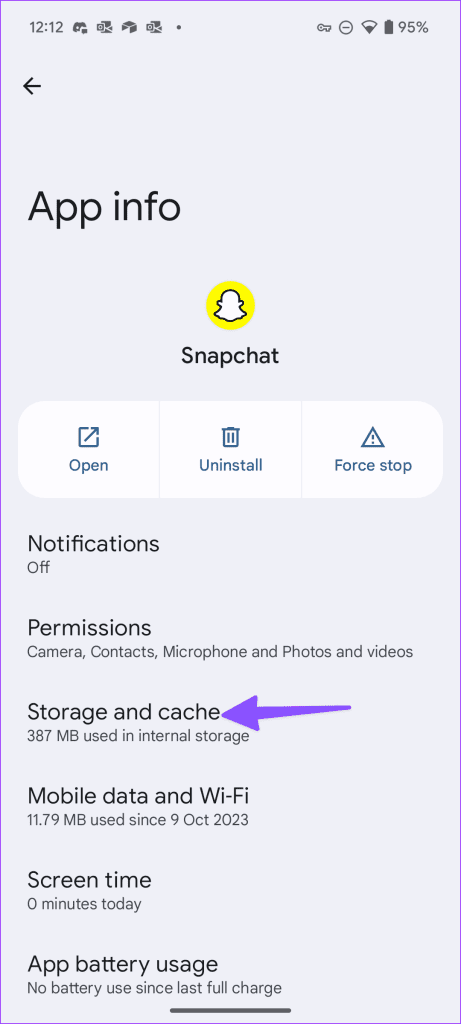
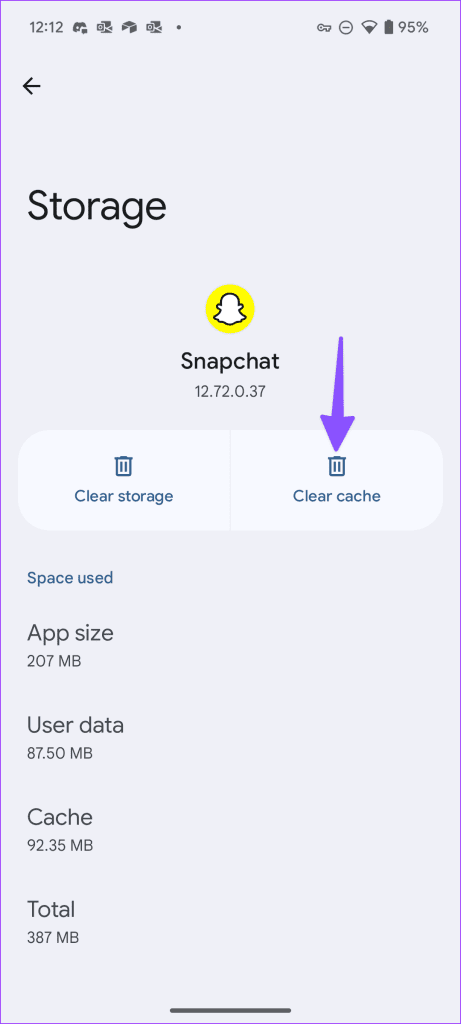
Snapchat è un'app mobile affamata di dati. Ha una modalità di risparmio dati integrata per limitare il consumo di dati mobili. Una modalità di risparmio dati attiva può causare problemi con il caricamento di obiettivi e filtri nell'app. Dovresti disabilitare l'opzione seguendo i passaggi seguenti.
Passaggio 1: apri le Impostazioni di Snapchat (controlla i passaggi precedenti).
Passaggio 2: scorri fino a Risparmio dati e disattivalo.
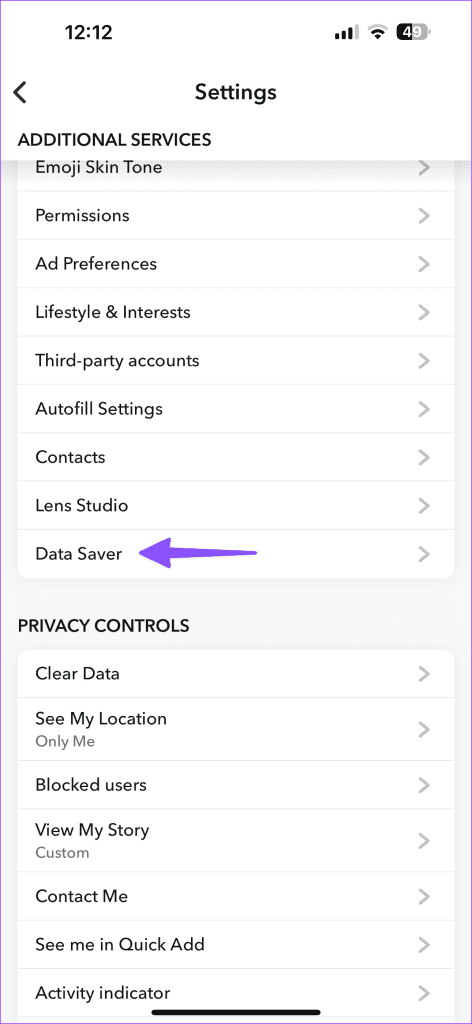
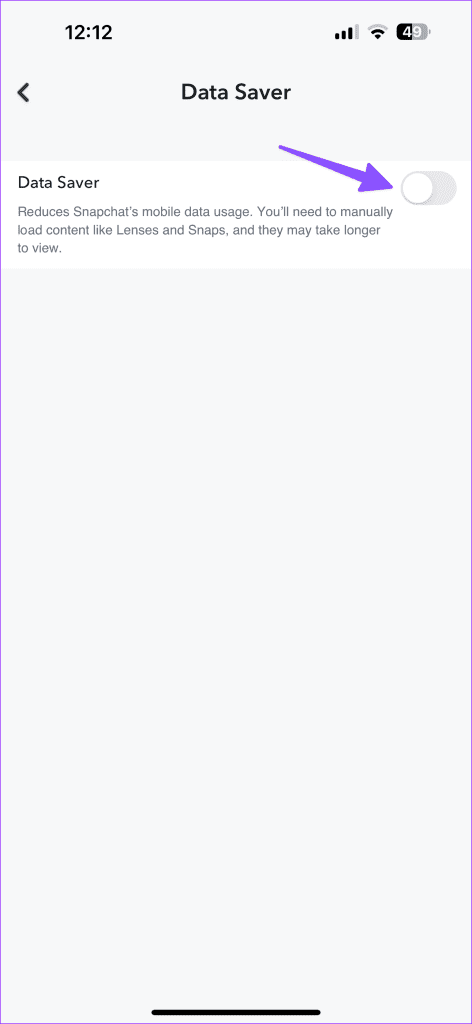
Un'app Snapchat obsoleta sul tuo telefono può essere il vero colpevole dei problemi con obiettivi e filtri. Dovresti aggiornare Snapchat all'ultima versione dal Play Store o dall'App Store e tentare di nuovo la fortuna.
Se nessuno dei trucchi funziona, è ora di reinstallare Snapchat sul tuo telefono. Dovresti eliminare Snapchat sul tuo telefono e scaricarlo di nuovo dall'App Store o dal Play Store.
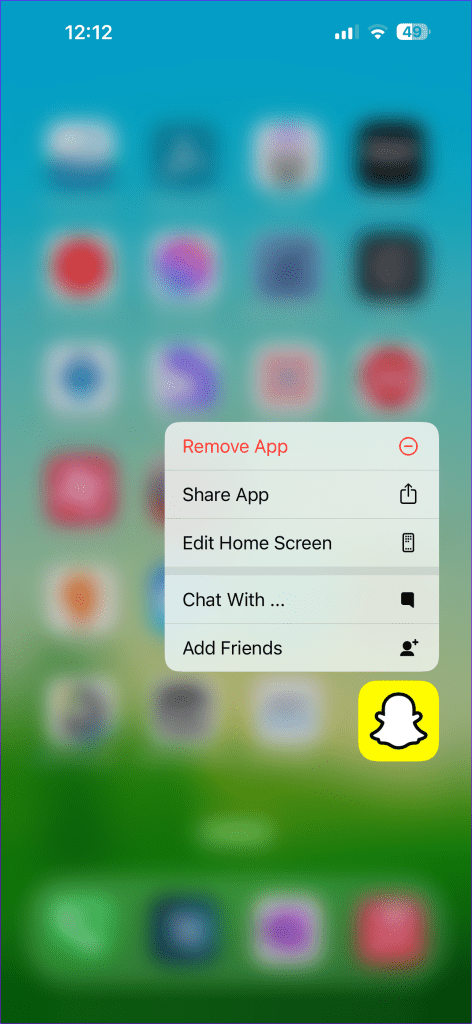
Filtri e obiettivi svolgono un ruolo fondamentale nella creazione di un'esperienza Snapchat ideale. Snapchat mantiene lo slancio offrendo filtri unici per i tuoi scatti. Quale trucco per la risoluzione dei problemi ha funzionato per te? Condividi le tue scoperte con noi nei commenti qui sotto.
Cerchi un nuovo laptop da gioco portatile? Dai un
Scopri i limiti delle videochiamate su WhatsApp, Skype, Facebook Messenger, Zoom e altre app. Scegli l
Se il tuo Chromebook non riconosce i tuoi dispositivi USB, segui questi passaggi per risolvere il problema. Controlla il formato, l
Scopri come cambiare la lingua su Spotify per Android e desktop in modo semplice e veloce.
Gestisci i post suggeriti su Facebook per una migliore esperienza. Scopri come nascondere o posticipare i post "Consigliati per te".
Scopri come rendere trasparente lo sfondo in Paint e Paint 3D con i nostri metodi semplici e pratici. Ottimizza le tue immagini con facilità.
Se hai molti duplicati in Google Foto, scopri i modi più efficaci per eliminarli e ottimizzare il tuo spazio.
Continua a leggere per sapere come svegliare qualcuno al telefono su Android e iOS, indipendentemente dalla modalità in cui è attivo il dispositivo.
Scopri come risolvere il problema dello schermo nero di Amazon Fire TV Stick seguendo i passaggi di risoluzione dei problemi nella guida.
Scopri cosa fare se il tuo Galaxy S22 non si accende. Trova soluzioni efficaci e consigli utili per risolvere il problema.







